Einstellungen
Dieser Artikel behandelt AdGuard für Android, einem multifunktionalen Werbeblocker, der Ihr Gerät auf Systemebene schützt. Um zu sehen, wie es funktioniert, laden Sie die AdGuard-App herunter
Der Tab Einstellungen kann durch Tippen auf das Symbol ganz rechts am unteren Bildschirmrand aufgerufen werden. Dieser Abschnitt enthält verschiedene Einstellungen, Informationen über Ihre App, Lizenz und Abonnement sowie verschiedene Support-Ressourcen.
Allgemein
In diesem Abschnitt können Sie das Aussehen und das Verhalten der App konfigurieren: Sie können das Design und die Sprache einstellen, Benachrichtigungen verwalten und vieles mehr. Wenn Sie das AdGuard-Team bei der Erkennung von Abstürzen und der Untersuchung der Benutzerfreundlichkeit unterstützen möchten, können Sie Abstürze automatisch melden und Technische Daten und Interaktionsdaten senden aktivieren.

Unter App- und Filteraktualisierungen können Sie automatische Filteraktualisierungen konfigurieren und einen App-Aktualisierungskanal auswählen. Wählen Sie Release für mehr Stabilität und Beta oder Nightly für einen frühen Zugang zu neuen Funktionen.

Erweiterte Einstellungen
Automation allows you to manage AdGuard via tasker apps.
Watchdog hilft, AdGuard davor zu schützen, vom System deaktiviert zu werden. Lesen Sie mehr über den Batteriesparmodus von Android. Der von Ihnen eingegebene Wert ist das Intervall in Sekunden zwischen den Watchdog-Prüfungen.
Die Protokollierungsebene legt fest, welche Daten über die Funktion der App protokolliert werden sollen. Standardmäßig sammelt die App die Daten über ihre Ereignisse. Die Ebene Fehlersuche protokolliert mehr Ereignisse. Aktivieren Sie sie, wenn das AdGuard-Team sie darum bittet, um ein besseres Verständnis des Problems zu erhalten. Erfahren Sie mehr über das Sammeln und Senden von Protokollen

Der Abschnitt Low-Level-Einstellungen ist für erfahrene Benutzer:innen gedacht. Weitere Informationen über Low-Level-Einstellungen

Filterung
In diesem Abschnitt können Sie die Einstellungen für die HTTPS-Filterung, Filter und Benutzerskripte verwalten und einen Proxyserver einrichten.
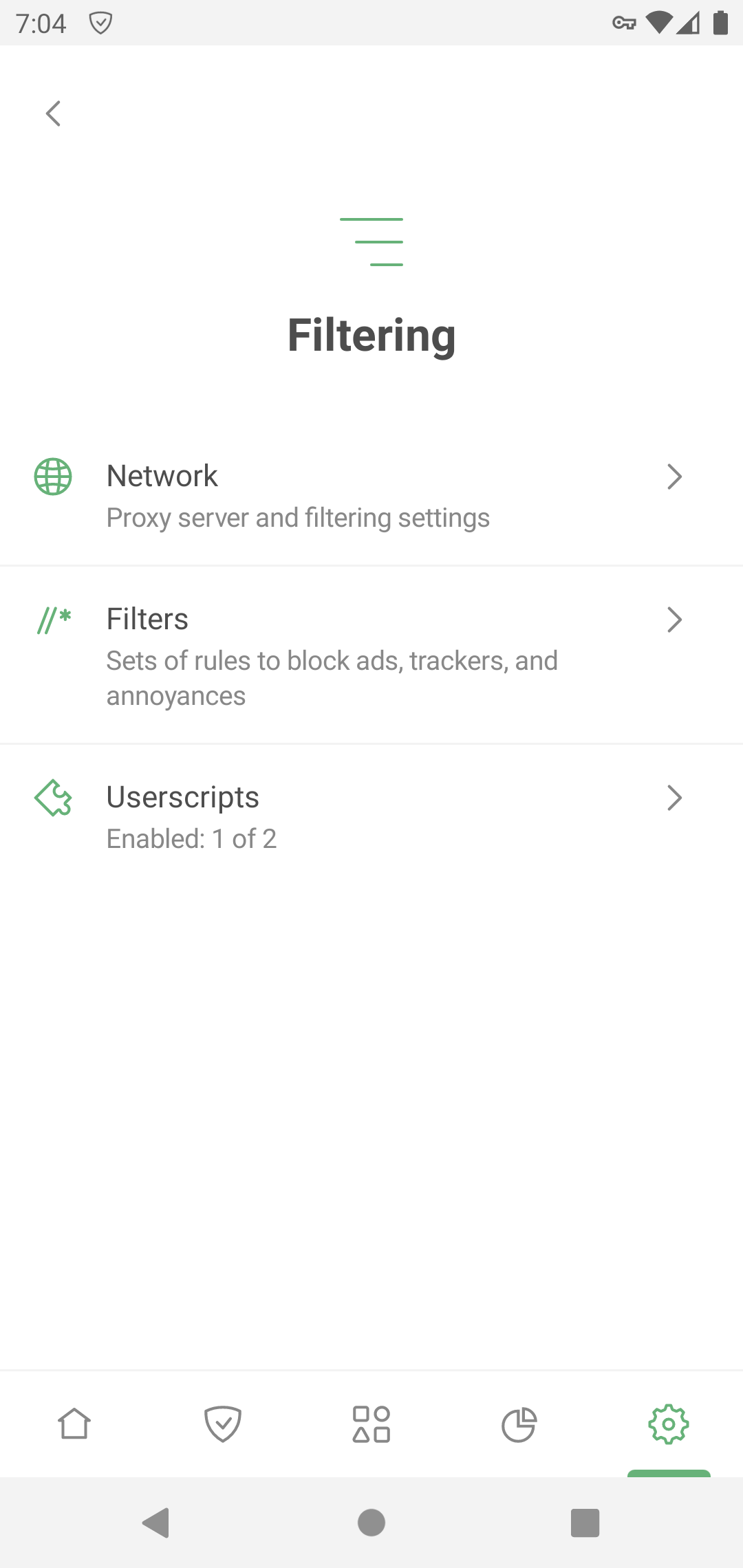
Filter
AdGuard blockiert Werbung, Tracker und Belästigungen, indem es Regeln aus seinen Filtern anwendet. Die meisten Funktionen aus dem Bereich Schutz werden durch AdGuard-Filter realisiert. Wenn Sie den Basisschutz aktivieren, werden automatisch der AdGuard Basisfilter und der AdGuard Filter gegen mobile Werbung aktiviert. Und umgekehrt: Wenn Sie beide Filter ausschalten, wird auch der Basisschutz deaktiviert.

Die standardmäßig aktivierten Filter sind für den normalen Betrieb von AdGuard ausreichend. Wenn Sie die Blockierung von Werbung jedoch individuell anpassen möchten, können Sie andere Filter von AdGuard oder Drittanbietern verwenden. Wählen Sie dazu eine Kategorie aus und aktivieren Sie die gewünschten Filter. To add a custom filter, tap Custom filters → Add custom filter and enter its URL or file path.
Wenn Sie zu viele Filter aktivieren, kann es sein, dass einige Websites nicht richtig funktionieren.
Benutzerskripte
Userscripts are mini-programs written in JavaScript that extend the functionality of one or more websites. To install a userscripts, you need a special userscript manager. AdGuard has such a functionality and allows you to add userscripts by URL or from file.
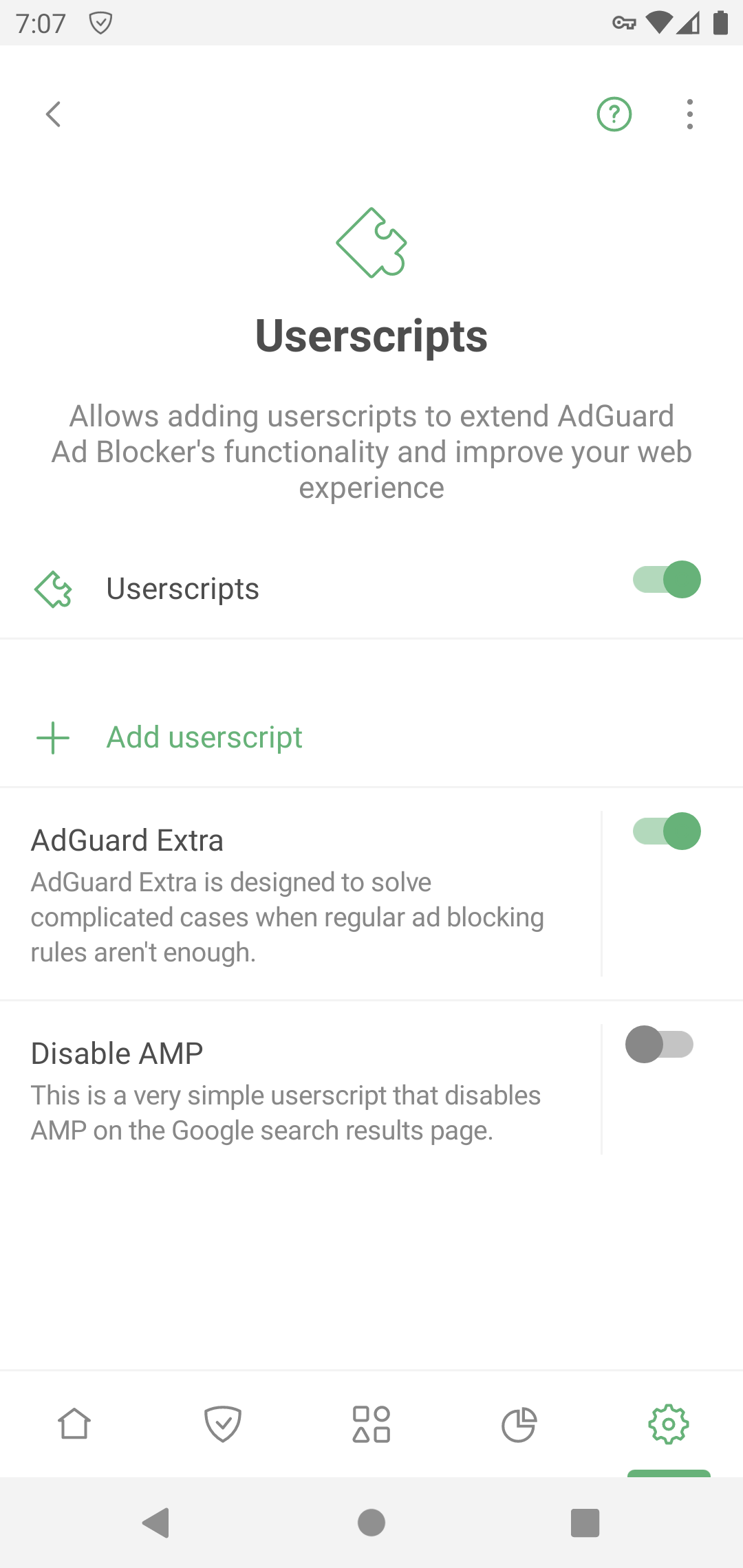
AdGuard Extra
AdGuard Extra is a custom userscript that blocks complex ads and mechanisms that reinject ads to websites.
AMP deaktivieren
Disable AMP is a userscript that disables Accelerated mobile pages on the Google search results page.
Netzwerk
HTTPS-Filterung
To block ads and trackers on most websites and in most apps, AdGuard needs to filter their HTTPS traffic. Lesen Sie mehr über HTTPS-Filterung
Sicherheitszertifikate
Um den verschlüsselten Datenverkehr zu verwalten, installiert AdGuard sein CA-Zertifikat auf Ihrem Gerät. Es ist sicher: Der Datenverkehr wird lokal gefiltert und AdGuard prüft die Sicherheit der Verbindung.
Bei älteren Android-Versionen wird das Zertifikat automatisch installiert. Unter Android 11 und höher müssen Sie es manuell installieren. Installationsanweisungen
Das CA-Zertifikat im Benutzerspeicher reicht aus, um den HTTPS-Datenverkehr in Browsern und einigen Apps zu filtern. Es gibt jedoch Apps, die nur Zertifikaten aus dem Systemspeicher vertrauen. Um dort HTTPS-Verkehr zu filtern, müssen Sie das CA-Zertifikat von AdGuard im Systemspeicher installieren. Anleitung
HTTPS-gefilterte Apps
Dieser Abschnitt enthält die Liste der Apps, für die AdGuard HTTPS-Datenverkehr filtert. Bitte beachten Sie, dass diese Einstellung nur dann auf alle Apps angewendet werden kann, wenn sich die CA-Zertifikate sowohl im Benutzerspeicher als auch im Systemspeicher befinden.
HTTPS-gefilterte Websites
Mit dieser Einstellung können Sie Websites verwalten, für die AdGuard HTTPS-Verkehr filtern soll.
Die HTTPS-Filterung ermöglicht es AdGuard, den Inhalt von Anfragen und Antworten zu filtern, aber es werden keine Daten gesammelt oder gespeichert. Um jedoch die Sicherheit zu erhöhen, schließen wir Websites, die potenziell sensible Informationen enthalten, von der HTTPS-Filterung aus.
Sie können auch Websites, die Sie für notwendig erachten, zu den Ausschlüssen hinzufügen, indem Sie einen der Modi auswählen:
- Bestimmte Websites von der HTTPS-Filterung ausschließen
- Filtert HTTPS-Datenverkehr nur auf den Websites, die zu den Ausschlüssen hinzugefügt wurden
Standardmäßig werden auch keine Websites mit Extended Validation (EV)-Zertifikaten gefiltert, wie z. B. Finanzseiten. Falls erforderlich, können Sie die Option Websites mit EV-Zertifikaten filtern aktivieren.
Proxy
Sie können AdGuard so einrichten, dass der gesamte Datenverkehr Ihres Geräts über Ihren Proxy-Server geleitet wird. How to set up an outbound proxy
In diesem Abschnitt können Sie auch ein VPN eines Drittanbieters für die Verwendung mit AdGuard einrichten, sofern Ihr VPN-Anbieter dies zulässt.
Unter Über Proxy geleitete Apps, können Sie Apps auswählen, die ihren Datenverkehr über den von Ihnen angegebenen Proxy leiten sollen. Wenn Sie Integration mit AdGuard VPN aktiviert haben, übernimmt diese Einstellung die Rolle der App-Ausschlüsse von AdGuard VPN: Sie können hier Apps angeben, die durch den AdGuard VPN-Tunnel geleitet werden sollen.
Routing-Modus
In diesem Abschnitt können Sie die Methode zur Filterung des Datenverkehrs auswählen.
- Lokales VPN filtert den Datenverkehr durch ein lokal eingerichtetes VPN. Dies ist der zuverlässigste Modus. Aufgrund der Android-Einschränkungen ist dies auch die einzige systemweite Methode zur Filterung des Datenverkehrs, die auf nicht gerooteten Geräten verfügbar ist.
Der Modus Lokales VPN erlaubt es nicht, AdGuard gleichzeitig mit anderen VPNs zu verwenden. Um ein anderes VPN mit AdGuard zu verwenden, müssen Sie es für den Proxy-Modus umkonfigurieren und einen ausgehenden Proxy im AdGuard einrichten. Bei AdGuard VPN geschieht dies automatisch mit Hilfe des Integrierten Modus.
Der Automatische Proxy ist eine alternative Methode zur Weiterleitung des Datenverkehrs, die keine Verwendung eines VPNs erfordert. Ein wesentlicher Vorteil ist, dass er parallel zu einem VPN betrieben werden kann. Dieser Modus erfordert Root-Zugriff.
Beim Manuellen Proxy wird ein Proxyserver an einem bestimmten Port eingerichtet, der dann in den WLAN-Einstellungen konfiguriert werden kann. Dieser Modus erfordert Root-Zugriff für Android 10 und höher.
Lizenz
In diesem Abschnitt finden Sie Informationen über Ihre Lizenz und können sie verwalten:
- Eine AdGuard-Lizenz kaufen, um die Funktionen der Vollversion zu aktivieren
- Sich bei Ihrem AdGuard-Konto anmelden oder den Lizenzschlüssel eingeben, um Ihre Lizenz zu aktivieren
- Sich anmelden, um Ihren 7-tägigen Testzeitraum zu aktivieren, falls Sie ihn noch nicht genutzt haben
- Den Lizenzstatus über das Menü mit den drei Punkten (⋮) aktualisieren
- Das AdGuard-Konto öffnen und Ihre Lizenz dort verwalten
- Ihre Lizenz zurücksetzen — zum Beispiel, wenn Sie das Gerätelimit für diese Lizenz erreicht haben und eine andere Lizenz beantragen möchten

Support
Nutzen Sie diesen Abschnitt, wenn Sie Fragen oder Anregungen zu AdGuard für Android haben. Wir empfehlen, die FAQ oder diese Wissensdatenbank zu konsultieren, bevor Sie den Support kontaktieren.

Wenn Sie eine übersehene Werbung bemerken, melden Sie sie bitte über Fehlerhaftes Sperren melden.
Bei unerwartetem Verhalten der App wählen Sie Fehler melden. Wenn möglich, beschreiben Sie Ihr Problem detailliert und fügen Sie App-Protokolle hinzu. So beschreiben Sie ein Problem
Für Ihre Vorschläge verwenden Sie bitte Funktion vorschlagen.
GitHub ist eine alternative Möglichkeit, Fehler zu melden und neue Funktionen vorzuschlagen. Anleitungen und Repository-Links